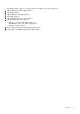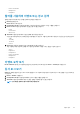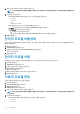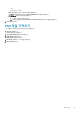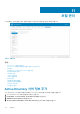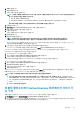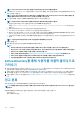Administrator Guide
Table Of Contents
- Dell Wyse Management Suite Version 1.4.1 Administrator’s Guide
- Wyse Management Suite 소개
- Wyse Management Suite 아키텍처
- Wyse Management Suite 대시보드
- 그룹 및 구성 관리
- 그룹 추가
- 그룹 편집
- 그룹 제거
- 관리되지 않는 그룹 편집
- 전역 수준 정책 구성
- 그룹 수준 정책 구성
- 장치 수준 정책 구성
- 그룹 정책 내보내기
- 그룹 정책 가져오기
- ThinOS 정책 설정 편집
- ThinOS - 마법사 모드
- ThinOS – 고급 모드
- 일반 설정 구성
- 일반 설정 구성
- 보안 설정 구성
- 키보드 설정 구성
- 디스플레이 설정 구성
- 시각적 환경 설정 구성
- 시스템 종료 또는 재부팅 예약 설정
- 장치 정보 구성
- BIOS 설정 구성
- 펌웨어 업그레이드 구성
- 장치 설정 구성
- 전역 INI 설정 구성
- 호스트 INI 설정 구성
- 중앙 구성 설정 구성
- 고급 설정 구성
- 원격 연결 구성
- 전역 세션 설정 구성—ThinOS 8.5 이상 버전
- USB 리디렉션 설정 구성
- 타사 인증 설정 구성
- Citrix 브로커 연결 설정 구성
- Citrix HDX 연결 설정 구성
- VMware 브로커 연결 설정 구성
- VMware 설정 구성
- Microsoft 브로커 연결 설정 구성
- Microsoft RDP 연결 설정 구성
- vWorkspace 브로커 연결 설정 구성
- AWS 브로커 연결 설정 구성
- 직접 RDP 연결 설정 구성
- 직접 ICA 연결 설정 구성
- 글로벌 프린터 설정 구성
- 프린터 설정 구성
- WLAN 전역 설정 구성
- WLAN 연결 구성
- LAN 연결 구성
- SCEP 설정 구성
- 프록시 설정 구성
- Windows Embedded Standard 정책 설정 편집
- 시스템 개인별 환경 설정 구성
- 바탕 화면 환경 구성
- 네트워크 설정 구성
- 보안 및 잠금 설정 구성
- 기타 설정 구성
- 원격 연결 설정 구성 –Citrix
- 원격 연결 설정 구성 – VMware
- 원격 연결 설정 구성 – RDP
- 원격 연결 설정 구성 – 브라우저
- Latitude 모바일 씬 클라이언트 BIOS 설정 구성
- Wyse 7040 씬 클라이언트 BIOS 설정 구성
- 장치 정보 구성
- Wyse Easy Setup에 대한 설정 구성
- VNC 설정 구성
- 도메인 설정 구성
- Windows 10 IoT Enterprise가 설치된 Wyse 5070 씬 클라이언트의 BIOS 설정 구성
- Windows 10 IoT Enterprise가 설치된 Wyse 5470 All-in-One 씬 클라이언트의 BIOS 설정 구성
- Windows 10 IoT Enterprise가 설치된 Wyse 5470 씬 클라이언트의 BIOS 설정 구성
- Linux 정책 설정 편집
- ThinLinux 정책 설정 편집
- 시스템 개인 설정 구성
- 데스크탑 환경 구성
- 로그인 환경 구성
- 네트워크 설정 구성
- 보안 설정 구성
- 중앙 구성 설정 구성
- 기타 설정 구성
- VDI 전역 설정 구성
- 원격 연결 설정 구성 – Citrix
- 원격 연결 설정 구성 – VMware
- 원격 연결 설정 구성 - RDP
- 원격 연결 설정 구성 – 브라우저
- 고급 설정 구성
- 장치 정보 구성
- Wyse 3040 씬 클라이언트 BIOS 설정 구성
- ThinLinux가 설치된 Wyse 5070 씬 클라이언트의 BIOS 설정 구성
- 전역 브라우저 설정 구성
- 프록시 설정 구성
- ThinLinux가 설치된 Wyse 5470 씬 클라이언트의 BIOS 설정 구성
- Teradici 정책 설정 편집
- Wyse 소프트웨어 씬 클라이언트 정책 설정 편집
- 장치 관리
- Wyse Management Suite에 장치를 등록하는 방법
- Wyse Device Agent를 사용하여 ThinOS 장치 등록
- Wyse Device Agent를 사용하여 Wyse Management Suite에 Wyse 소프트웨어 씬 클라이언트 등록
- Wyse Device Agent를 사용하여 Linux 씬 클라이언트 등록
- Wyse Device Agent를 사용하여 Wyse Management Suite에 Windows Embedded Standard 씬 클라이언트 등록
- FTP INI 방법을 사용하여 ThinLinux 버전 2.0 장치 등록
- FTP INI 방법을 사용하여 ThinLinux 버전 1.0 장치 등록
- FTP INI 방식을 사용하여 ThinOS 장치 등록
- Wyse Device Agent를 사용하여 ThinLinux 씬 클라이언트 등록
- DHCP 옵션 태그를 사용하여 장치 등록
- DNS SRV 레코드를 사용하여 장치 등록
- 필터를 사용하여 장치 검색
- 현재 필터 저장
- 장치 상태 쿼리
- 장치 잠금
- 장치 다시 시작
- 장치 등록 취소
- 초기 기본 설정으로 재설정
- 그룹 할당 변경
- 장치로 메시지 전송
- 장치 활성화
- 장치 세부 정보 보기
- 장치 요약 관리
- 시스템 정보 보기
- 장치 이벤트 보기
- 설치된 애플리케이션 보기
- 씬 클라이언트 이름 바꾸기
- 원격 섀도 연결 구성
- 장치 종료
- 태그 지정 장치
- 장치 규정 준수 상태
- Windows Embedded Standard 또는 ThinLinux 이미지 가져오기
- ThinLinux 1.x를 2.1 이상 버전으로 업그레이드
- 로그 파일 요청
- 장치 문제 해결
- Wyse Management Suite에 장치를 등록하는 방법
- 앱 및 데이터
- 규칙 관리
- 작업 관리
- 이벤트 관리
- 사용자 관리
- 포털 관리
- Wyse Management Suite를 사용하여 Wyse Easy Setup 구성
- Wyse Management Suite를 사용하여 PC용 Wyse Converter 구성
- Teradici 장치 관리
- Wyse Device Agent
- Wyse Management Suite 문제 해결
- Wyse Device Agent 설치 또는 업그레이드
- Wyse Management Suite feature matrix
- Wyse Management Suite에서 지원되는 씬 클라이언트
- 무선 프로필 암호 편집기
- DHCP 옵션 태그 생성 및 구성
- DNS SRV 레코드 생성 및 구성
- 호스트 이름을 IP 주소로 변경하는 단계

4. 해당 필드에 이메일 ID와 사용자 이름을 입력합니다.
노트: 로그인 이름을 업데이트하면 콘솔에서 강제로 로그아웃됩니다. 업데이트된 계정 로그인 이름을 사용하여 콘솔에 로그
인합니다.
5. 다음 중 하나를 수행합니다.
• Personal Information 탭을 클릭하는 경우 다음 세부 정보를 입력합니다.
• First name
• Last name
• Title
• Mobile phone number
• Roles 탭을 클릭하는 경우, 다음 세부 정보를 입력합니다.
a. Roles 섹션의 Role 드롭다운 목록에서 Administrator role을 선택합니다.
b. Password 섹션에서 다음을 수행합니다.
1. 사용자 지정 암호를 입력합니다.
2. 임의로 암호를 생성하려면 Generate random password 라디오 버튼을 선택합니다.
6. 저장을 클릭합니다.
관리자 프로필 비활성화
관리자 프로필을 비활성화하면 콘솔에 로그인할 수 없고 등록된 장치 목록에서 계정이 제거됩니다. 관리 사용자를 비활성화하려면
다음을 수행합니다.
1. Users를 클릭합니다.
2. Administrator(s)를 클릭합니다.
3. 목록에서 사용자를 선택하고 Deactivate Admin(s)를 클릭합니다.
경고 창이 표시됩니다.
4. OK를 클릭합니다.
관리자 프로필 삭제
프로필을 삭제하기 전에 관리자를 비활성화해야 합니다. 관리자를 삭제하는 방법은 다음과 같습니다.
1. Users를 클릭합니다.
2. Administrator(s)를 클릭합니다.
3. 삭제할 특정 관리자의 확인란을 선택합니다.
4. Delete Admin(s)을 클릭합니다.
Alert 창이 표시됩니다.
5. Delete 링크를 활성화하기 위해 삭제 이유를 입력합니다.
6. Delete를 클릭합니다.
사용자 프로필 편집
사용자 프로필을 편집하려면 다음을 수행합니다.
1. Users를 클릭합니다.
2. Unassigned Admins를 클릭합니다.
3. Edit User를 클릭합니다.
Edit Admin User 창이 표시됩니다.
4. 해당 필드에 이메일 ID와 사용자 이름을 입력합니다.
노트
: 로그인 이름을 업데이트하면 콘솔에서 강제로 로그아웃됩니다. 업데이트된 계정 로그인 이름을 사용하여 콘솔에 로그
인합니다.
5. 다음 중 하나를 수행합니다.
• Personal Information 탭을 클릭한 경우 다음 세부 사항을 입력합니다.
• First name
• Last name
176
사용자 관리